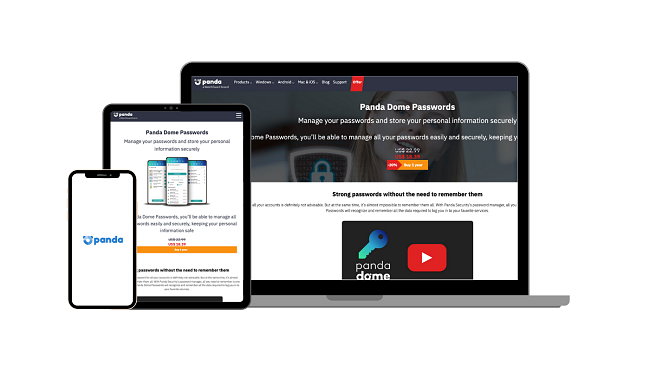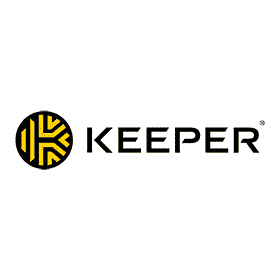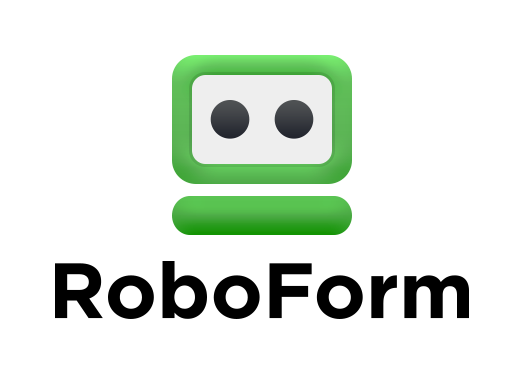5 parasta salasanojen hallintaa iOS + iPhone 2024
Vaikka on totta, että iOS-laitteet ovat turvallisempia kuin Android- ja Windows-laitteet, niistä on tulossa yhä alttiimpia nopeasti ilmestyville viruksille, jotka voivat vaarantaa iPhonesi arkaluontoiset tiedot vakavasti.
Applen salasanojen hallintaohjelma Keychain sopii automaattiseen täyttöön, mutta se ei riitä tietojen suojmaamiseen. Testasin kymmeniä App Storen salasanojen hallintaohjelmia löytääkseni parhaan iOS:lle.
Perusteellisen testauksen jälkeen 1Password nousi kärkeen. Siinä on poikkeuksellisen hyvät turvaominaisuudet, mukaan lukien kaksivaiheinen tunnistautuminen, salasanojen tarkastus, tietojen valvontatyökalu ja matkustustila. Vaikka se ei tarjoa rahat takaisin -takuuta, voit testata sitä 14 päivän ilmaiskokeilun avulla.
Kokeile 1Passwordia iPhonelle riskittömästi
Pikaopas: Paras salasanojen hallinta iOS 2024
- 1Password – paras salasanojen hallintaohjelma vuonna 2024. Matkustustilassa voit piilottaa tietyt salasanaholvit.
- Dashlane – yhden napsautuksen salasananvaihtaja on toimii yli 300 sivuston kanssa, mutta sen VPN ei ole kovin hyvä.
- RoboForm – suurenmoinen lomakkeiden täyttö, mutta ilmaisversiosta puuttuu ominaisuuksia.
- Keeper – sovelluksen sisäinen viestiominaisuus, mutta et voi tuoda tietoja muista salasanojen hallintaohjelmista iOS-sovellukseen.
- Panda – voit kirjautua ulos muilta laitteilta etänä, mutta tietojen tallennukseen on rajallisesti valmiita malleja.
Parhaat salasanojen hallinnat iOS – täydet testitulokset 2024
1. 1Password – paras kokonaisturva ja runsaasti ainutlaatuisia lisäominaisuuksia
Tärkeimmät ominaisuudet:
- Tukee 2FA:ta, biometriikkaa ja sisäänrakennettua TOTP-todennusta
- Watchtower-ominaisuus tunnistaa heikot ja uudelleenkäytetyt salasanat
- Pimeän verkon valvontatyökalu
- Matkustustila piilottaa salasanaholvit tarvittaessa
- 14 päivän ilmaiskokeilu
Testasin 1Passwordia perusteellisesti, ja siitä on tullut eniten käyttämäni salasanojen hallintaohjelma iOS:lle. Applen sisäänrakennettu salasanojen hallintaohjelma Keychain pitää salasanasi varsin hyvin suojassa uteliailta katseilta. Siitä puuttuu kuitenkin monia muita turvaominaisuuksia, kuten pimeän verkon valvonta ja piilotetut holvit, minkä vuoksi se altistaa sinut tietomurroille.
1Password käyttää kaksivaiheista tunnistautumista (2FA), joka lisää salasanaholviisi uuden suojauskerroksen linkittämällä sen tiettyyn laitteeseesi. Linkitin sen helposti Google Authenticator -sovellukseeni.
Eikä siinä kaikki – se tarjoaa myös biometrisen kirjautumismahdollisuuden TouchID:n tai FaceID:n avulla riippuen siitä, kumpi iPhonessasi on. Jos et halua käyttää kolmannen osapuolen tunnistautumista, 1Password tarjoaa mahdollisuuden käyttää sisäänrakennettua TOTP-generaattoria, joka varmentaa kirjautumisesi käyttämällä aikapohjaista kertakäyttösalasanaa.
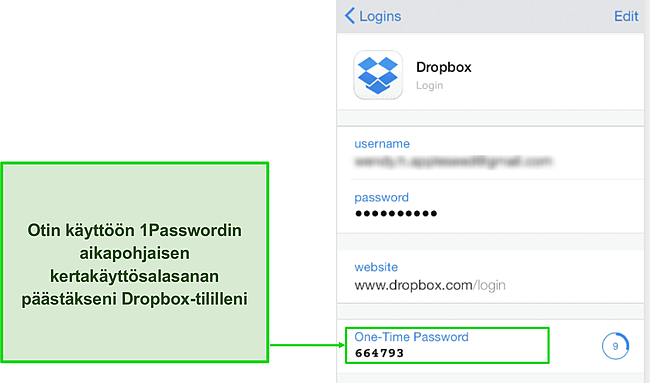
Pidin myös siitä, että 1Passwordissa voi luoda useita holveja. Voit luoda erillisiä salasanakategorioita, jotta etsimäsi salasana on helpompi löytää. Loin esimerkiksi erilliset holvit talouteen liittyville kohteille (pankkitilit, luottokorttinumerot ja PayPal) ja suoratoistoalustoille (Netflix, Amazon Prime Video, Hulu jne). Sitä vastoin Applen Keychainilla salasanoja ei voi luokitella.
1Passwordin Watchtower-ominaisuus tarkastaa iOS:ssä kaikki salasanasi ja tunnistaa niistä heikot ja uudelleenkäytetyt, jotta voit korvata ne vahvoilla salasanoilla, jotka sisältävät isoja ja pieniä kirjaimia, numeroita ja erikoismerkkejä.
Watchtower toimii myös tietomurtojen valvontatyökaluna ja ilmoittaa sinulle, jos et ole vaihtanut salasanaani aiemmin vaarantuneella sivustolla. Applen Keychain sen sijaan ei tarjoa tietojen valvontaa, eikä se siksi riitä suojaamaan sinua uteliailta katseilta.
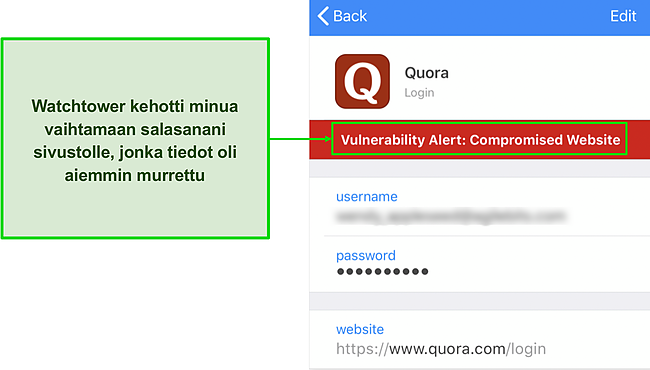
1Passwordin matkustustila (ominaisuus saatavilla sekä iOS:ssä että macOS:ssä) saa sen erottumaan kilpailijoista. Ottamalla matkustustilan käyttöön voit piilottaa laitteeltasi holveja, jolloin vain turvallisiksi merkitsemäsi holvit näkyvät 1Password-sovelluksen koontinäytöllä. Tämä on erittäin tärkeä ominaisuus, jos matkustat korkean sensuurin piiriin kuuluviin maihin ja joudut jostain syystä tarkastukseen.
Lopuksi olin iloinen nähdessäni, että 1Password tarjoaa yksityisyyskortteja (toinen ominaisuus, jota muilla kilpailijoilla ei ole). Yksityisyyskortit ovat virtuaalisia maksukortteja, jotka korvaavan todellisen korttisi numeron toisella, joten luottokorttitietosi pysyvät turvassa, vaikka sivusto joutuisi tietomurron kohteeksi. Toistaiseksi tämä ominaisuus on kuitenkin saatavilla vain Yhdysvaltojen kansalaisille.
Kaiken kaikkiaan 1Password tarjoaa ilmatiiviin tietoturvan kaikille salasanoille ja arkaluontoisille tiedoille. Useiden hyödyllisten lisäominaisuuksien joukossa se tarjoaa 1 GB salattua tallennustilaa, jos sinun tarvitsee ladata tiedostojasi pilveen. Se on tämän listan turvallisin salasanojen hallintaohjelma, ja suosittelen vahvasti, että kokeilet sitä itse 14 päivän ilmaiskokeilun avulla.
Kokeile 1Passwordia iPhonelle riskittömästi
2. Dashlane – sisältää yhden napsautuksen salasananvaihtajan
Tärkeimmät ominaisuudet:
- Isännöi Hotspot Shield VPN:ää, jolla on palvelimia 20+ maassa
- Yhden napsautuksen salasananvaihtaja on yhteensopiva 300+ sivuston kanssa
- Apple Watch -yhteensopiva TOTP-generaattori
- Pimeän verkon valvontatyökalu jopa 5 sähköpostiosoitteelle
- 30 päivä ilmaiskokeilu ja 30 päivän rahat takaisin -takuu
Dashlane on toinen erinomainen valinta, jos etsit tehokasta salasanojen hallintaohjelmaa iPhonelle. Siinä on laaja valikoima ainutlaatuisia suojausominaisuuksia, joita muut kilpailijat eivät tarjoa. Ensinnäkin sen iOS-sovelluksessa on Hotspot Shield VPN – en ole löytänyt mitään toista salasanojen hallintaohjelmaa, jolla olisi VPN, joten tämä on vaikuttava bonus.
VPN on loistava ominaisuus, mutta en kuitenkaan nähnyt, kuinka se parantaa Dashlanen salasananhallintaan liittyviä ominaisuuksia. Vaikka se tarjoaa erinomaiset nopeudet läheisillä ja keskipitkän matkan palvelimilla, sillä on palvelimia vain 20+ maassa, mikä ei riitä kotisi sisältökirjaston käyttöön matkan aikana. Jos etsit kunnollista itsenäistä VPN:ää, suosittelen lämpimästi käyttämään ExpressVPN:ää.
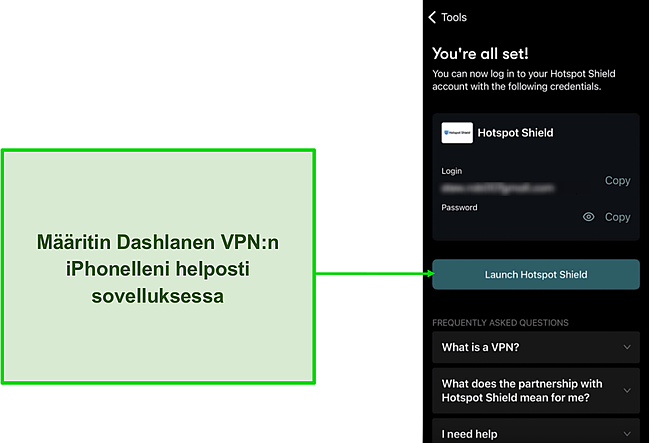
Toinen Dashlanen ainutlaatuinen ominaisuus on sen yhden napautuksen salasananvaihtaja, joka on erittäin kätevä, kun haluat vaihtaa heikot salasanasi vahvoihin, mutta et osaa keksiä niitä. Dashlanen salasananvaihtajalla voit vaihtaa salasanat yhdellä napautuksella. Parasta on, ettei sinun tarvitse käydä jokaisella sivustolla vaihtamassa salasanaa – voit vaihtaa tuettujen sivustojen salasanat Dashlanen iOS-koontinäytöltä.
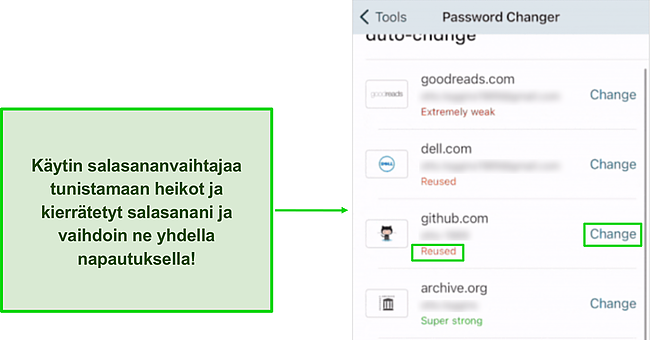
Dashlanen kaksivaiheisen tunnistautumisen mahdollisuudet ovat huomionarvoisia. Google Authenticatoriin linkittämisen lisäksi määritin 2FA:n myös Apple Watchiini – se näytti 30 sekunnin aikapohjaisia kertäkäyttösalasanoja tileilleni. Se on paljon helpompi tapa kirjautua sisään kuin hyppiminen kolmannen osapuolen todennussovelluksen ja sen sivuston välillä, jolle haluat kirjautua. Apple Watch näyttää näitä koodeja edelleen, kun olet lukinnut iPhonen, mutta koodit katoavat, jos kirjaudut ulos iPhonen Dashlane-sovelluksesta.
Jos olet kadottanut pääsalasanani, voit päästä takaisin Dashlane-tililleni vain yhdellä tavalla: iOS-sovelluksesi kautta. Varmista, että olet ottanut käyttöön biometrisen kirjautumisen, niin pääset sisään ilman ongelmia.
Olin tyytyväinen nähdessäni, että Dashlane tarjoaa iOS-sovelluksessaan pimeän verkon valvontatyökalun, sillä muut salasanojen hallintaohjelmat tarjoavat sitä vain työpöytäsovelluksissaan. Tällä työkalulla voit tarkistaa, onko sähköpostisi sisältö turvassa. Syötin yhden vanhoista sähköpostiosoitteistani ja huomasin, että se oli vaarantunut tietomurrossa kaksi vuotta sitten. Pimeän verkon valvonta on erityisen arvokasta silloin, kun olet tallentanut arkaluontoisia tietoja pilveen tai sähköpostiisi.
Kaiken kaikkiaan Dashlane tarjoaa poikkeuksellisen hyvän suojan arkaluontoisille tiedoille ja monia ainutlaatuisia ja hyödyllisiä lisäominaisuuksia. Pidin erityisesti sen yhden napsautuksen salasananvaihtajasta, jollaista en ole nähnyt useimmissa muissa salasanojen hallintaohjelmissa.
Siinä on yksi monipuolisimmista näkemistäni tilauksista. Jos kuitenkin haluat käyttää sellaisia ominaisuuksia kuin salattu pilvitallennustila, VPN ja pimeän verkon valvonta, sinun on tilattava jokin sen premium-paketeista. Voit käyttää sen 1 kuukauden ilmaiskokeilua ja 30 päivän rahat takaisin -takuuta sen testaamiseen riskittömästi.
Kokeile Dashlanea iPhonelle riskittömästi
3. RoboForm – tehokas automaattitäyttötoiminto
Tärkeimmät ominaisuudet:
- Yksi parhaista automaattitäyttötoiminnoista 7 valmiilla mallilla
- Hätäkäyttöoikeus
- Helppo salasanaholvien jakaminen muiden RoboFormin käyttäjien kanssa
- Yhteensopiva iOS 12:n ja uudempien kanssa
- 14 päivän ilmaiskokeilu ja 30 päivän rahat takaisin -takuu
RoboForm on erinomainen salasanojen hallintaohjelma, joka tarjoaa laajan valikoiman erilaisia ominaisuuksia arkaluontoisten tietojesi suojaamiseen. Sen huomiota herättävin ominaisuus on kuitenkin edistynyt automaattinen lomakkeiden täyttö. RoboFormissa on tämän listan salasanojen hallintaohjelmien paras automaattinen täyttötoiminto. Varmista vain, että olet vaihtanut automaattitäyttötoiminnon Keychainista RoboFormiin.
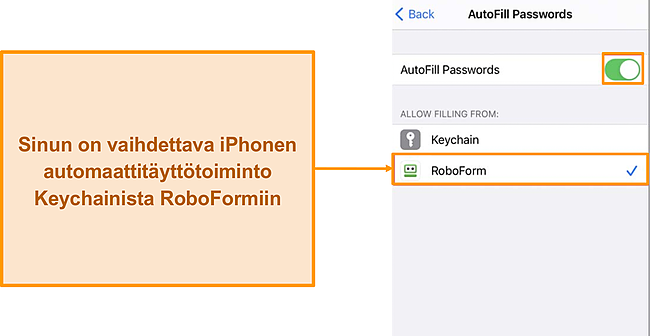
Salasanojen hallintaohjelman mukana tulee 6 valmista mallipohjaa, ja se jopa tarjoaa mahdollisuuden luoda oma mukautettu malli. Voit tallentaa osoitteita, luottokorttitietoja, ajoneuvojen rekisteröintejä, passeja, laillisia asiakirjoja ja muuta, minkä ansiosta RoboForm pystyy täyttämään monimutkaisimmatkin verkkolomakkeet.
Pidin myös siitä, että RoboFormissa on hätäkäyttöominaisuus, jolla voit määrittää luotettavan yhteyshenkilön, joka voi päästä salasanaholveihisi hätätilanteessa. Jos haluat ottaa sen käyttöön, avaa RoboForm-sovellus iPhonella, siirry Tools (Työkalut) > Emergency Access (Hätäkäyttö) ja napauta ”+”-merkkiä lisätäksesi hätäyhteyshenkilön.
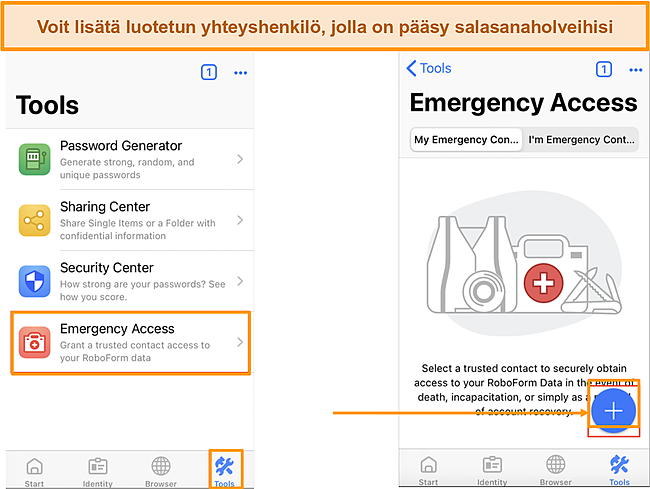
RoboFormin avulla voit helposti jakaa salasanoja, kirjanmerkkejä ja muistiinpanoja turvallisesti muiden käyttäjien kanssa. Ainoa ongelma on, että et voi jakaa tietoja muiden kuin RoboFormin käyttäjien kanssa. Tämän lisäksi siinä on myös käyttäjäystävällinen salasanojen tarkastaja, joka arvioi salasanojen vahvuuden.
Kaiken kaikkiaan RoboForm on kelpo salasanojen hallintaohjelma, mutta siinä ei ole monia itselleen ainutlaatuisia ominaisuuksia. Se tarjoaa kuitenkin vahvan tietoturvan armeijaluokan 256-bittisellä AES-salauksella, nollatietoarkkitehtuurilla ja kaksivaiheisella todennuksella.
Siinä on myös ilmaisversio, josta puuttuu monia tärkeitä ominaisuuksia, kuten pilvitallennustila, hätäkäyttö ja jopa 2FA. Siksi mielestäni on parempi testata sen premium-tilausta riskittömästi 14 päivän ilmaiskokeilun ja 30 päivän rahat takaisin -takuun avulla.
Kokeile RoboFormia iPhonelle riskittömästi
4. Keeper – salattu sisäänrakennettu viestisovellus
Tärkeimmät ominaisuudet:
- Päästä päähän salattu sovelluksen sisäinen viestintä
- 256-bittinen AES-salaus, 2FA ja biometrinen kirjautuminen Apple Watchin kautta
- Kelvollinen salasanan tarkastus
- Breachwatch, pimeän verkon valvontatyökalu
- 30 päivän ilmainen kokeilu
Ilahduin saadessani tietää, että Keeper tarjoaa sisäänrakennetun viestintäominaisuuden nimeltä KeeperChat. Vaikka iOS:ssä on oma iMessage-viestisovellus, salasanojen hallintaohjelman chatista ei ole haittaa. Se auttaa viestimään muiden käyttäjien kanssa, joille olet jakanut tiedostoja ja muistiinpanoja Keeperin kautta.
Käytin KeeperChatia laajalti ja nautin siitä. Kaikki lähetetyt viestit salataan päästä päähän, mikä tarkoittaa, että edes Keeper ei tiedä, mitä tiedostoja jaat muiden kanssa. Turvallisuuden lisäämiseksi KeeperChat tarjoaa itsetuhoajastimen, jonka avulla lähettämäsi viestit tuhoutuvat automaattisesti tietyn ajan kuluttua. Vaihtoehtoisesti voit peruuttaa lähettämäsi viestit.
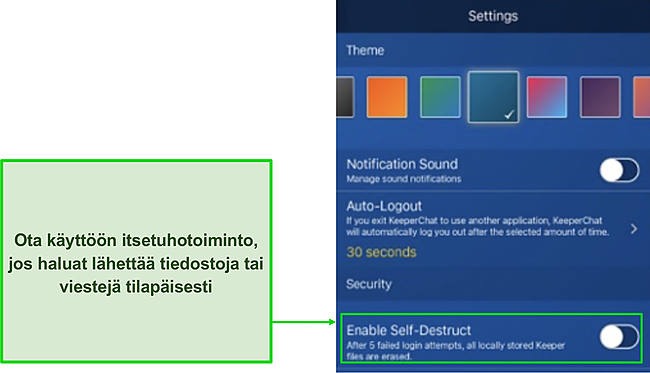
Sovelluksen sisäisen viestiominaisuuden lisäksi Keeper salaa kaikki tiedot käytännöllisesti katsoen läpäisemättömällä 256-bittisellä AES-protokollalla. Toisin kuin 1Password ja Dashlane, Keeper tallentaa tietosi pilvipalvelimilleen. Helpotuin kuitenkin saadessani tietää, että tiedot on ainakin salattu, joten vaikka Keeperin palvelimet hakkeroitaisiin, salattuja tietoja ei voisi hakkeroida.
Keeper tukee kaksivaiheista tunnistautumista, mutta suurimman vaikutuksen minuun teki sen saumaton iOS-yhteensopivuus. Sen lisäksi, että linkitin Keeper-tilini Google Authenticatoriin, määritin biometrisen kirjautumisen Apple Watchiini ja pystyin kirjautumaan Keeperiin helposti ja vaivattomasti.
Olin hieman pettynyt huomatessani, ettei Keeperin iOS-sovellus antanut minun tuoda salasanoja muista salasanojen hallintaohjelmista, toisin kuin sen macOS-sovellus. Tämä olisi ollut todella kätevä ominaisuus, mutta kiersin sen ottamalla synkronoinnin käyttöön kaikilla laitteillani, joilla käytin Keeperiä. Heti kun toin salasanani 1Passwordista Keeperiin Macissani, iPhoneni päivittyi myös.
Lopuksi Keeperin salasanantarkastaja tunnistaa kaikki heikot ja kierrätetyt salasanat ja kehottaa korjaamaan ne. Ominaisuus ei ole ainutlaatuinen Keeperille, mutta pidin sen helppokäyttöisyydestä. Sinun tarvitsee vain napauttaa ”Breachwatchia” – Keeperin salasanantarkastajaa ja pimeän verkon valvontatyökalua – ja sitten ”Scan Results” -painiketta (tarkastuksen tulokset).
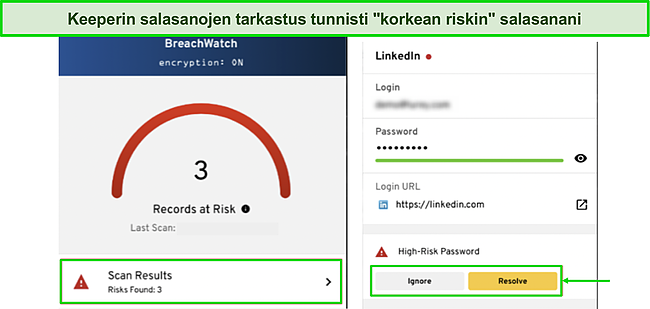
Toivoin, että ”Resolve”-painike (ratkaise) vaihtaisi salasanani automaattisesti ilman, että minun tarvitsisi tehdä sitä manuaalisesti kirjautumalla LinkedIniin. Valitettavasti Keeperillä ei ole yhden napsautuksen salasananvaihtajaa kun Dashlanella, joten korjasin kaikki korkean riskin salasanani käsin.
Kaiken kaikkiaan Keeper on hyvä valinta hintatietoisille käyttäjille. Muista kuitenkin, että sen edullisuuden hintana on ominaisuuksien puute. Se ei esimerkiksi sisällä matkustustilaa tai yhden napsautuksen salasananvaihtajaa, jotka ovat mielestäni premium-ominaisuuksia mutta välttämättömiä kaikille salasanojen hallintaohjelmille.
Sen ilmaisversio ole vaivan arvoinen, koska se ei tarjoa edes automaattitäyttötoimintoa tai kaksivaiheista todennusta. Jos haluat testata sitä itse ja katsoa, sopiiko se sinulle, suosittelen rekisteröitymään sen 30 päivän ilmaiskokeiluun – valitettavasti se ei tarjoa rahat takaisin -takuuta.
Kokeile Keeperiä iPhonelle riskittömästi
5. Panda – kirjaudu ulos muilta laitteilta etänä
Tärkeimmät ominaisuudet:
- 256-bittinen AES-salaus, 2FA-vaihtoehtoja ja nollatietoarkkitehtuuri
- Secure Me -toiminnolla voit kirjautua etänä ulos muilta laitteilta
- Helppokäyttöinen salasanageneraattori ja -tarkastus
- Rajallinen määrä valmiita malleja
- 30 päivän rahanpalautustakuu
Panda on turvallinen salasanojen hallintaohjelma, joka käyttää 256-bittistä AES-salausta ja jossa on nollatietoarkkitehtuuri. Se ei tallenna tietojasi pilvipalvelimilleen, mikä tarkoittaa myös sitä, että jos kadotat pääsalasanasi, et voi mitenkään palauttaa tiliäsi. Suosittelen aina kirjoittamaan pääsalasanan muistiin päiväkirjaan ja pitämään sen turvassa.
Se tukee vain muutamia 2FA-metodeja, nimittäin suosituimpia todennussovelluksia, kuten Google Authenticator, Authy, SoundLogin ja Duo Mobile. Vaikka sen pitäisi riittää keskivertokäyttäjille, olisin pitänyt enemmän siitä, jos se olisi tarjonnut mahdollisuutta kirjautua iOS-sovellukseen Apple Watchilla.
Tästä huolimatta pidin sen ”Secure Me” -ominaisuudesta, jonka avulla voi kirjautua kadonneella laitteella ulos Panda-tililtä etänä. Se jopa poistaa selaushistorian ja evästeet, mikä on varsin vaikuttavaa.
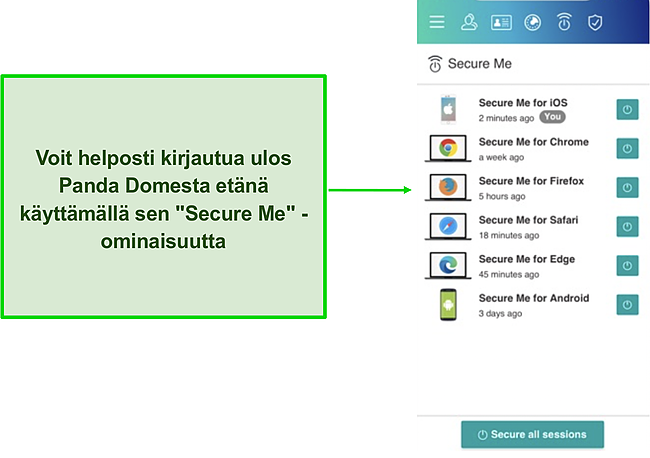
Käytin Panda salasanageneraattoria uusien salasanojen luontiin muutamalla napautuksella. Vaikka se luo vahvoja salasanoja, jotka koostuvat kirjamista, numeroista ja symboleista, se pystyy luomaan vain 16 merkin pituisia salasanoja. Sitä vastoin muut salasanojen hallintaohjelmat, kuten RoboForm, antavat sinun luoda 500+ merkin salasanoja!
Huomasin myös, että Panda piti 7 merkin salasanaa vahvana. Samaan aikaan Facebookin tai Instagramin kaltaisilla suosituimmilla sivustoilla on nykyään 8 merkin vähimmäisvaatimus parhaan mahdollisen suojan varmistamiseksi tileille.
Pandan salasanojen hallintaohjelmassa on vähemmän ominaisuuksia kuin kilpailijoilla. Pidin kuitenkin siitä, että se antaa pääsyn aiemmin luotuihin salasanoihin, mistä on apua, jos unohdat tallentaa tai päivittää sivuston tunnistetietosi.
Pidin Pandan automaattitäyttötoiminnosta, koska se tarjosi minulle joustavuutta siihen, mitä halusin täyttää automaattisesti. Valitsin esimerkiksi ruudun ”Poista tilien automaattinen täyttö käytöstä”, jotta Panda ei täyttäisin tietojasi automaattisesti tietojenkalastelusivustolle, joka esittää pankkiani. Poistettuani automaattitäytön käytöstä pystyin hallitsemaan täysin, mitkä kentät halusin täyttää automaattisesti napsauttamalla kunkin kentän kulmassa näkyvää Pandan logoa.
Ainoa havaitsemani ongelma automaattisessa täytössä oli se, että toiminto oli liian rajallinen, sillä Pandassa ei ole valmiita lomakemalleja henkilötietojen tallentamiseen esimerkiksi passeja tai muita henkilöllisyystodistuksia varten. Monimutkaisten verkkolomakkeiden täyttämiseen Pandasta ei siis ollut paljon apua.
Yhteenvetona voin sanoa, että Panda on kelpo salasanojen hallintaohjelma, jolla on riittävästi turvaominaisuuksia tietojen suojaamiseen. Siinä ei kuitenkaan ole mitään ainutlaatuisia ominaisuuksia, jotka saisivat sen erottumaan kilpailijoista. Se on hyvä vaihtoehto amatöörikäyttäjille, jotka eivät halua tallentaa kaikkia arkaluontoisia tietojaan, vaan etsivät kätevää tapaa hallinnoida kaikkia salasanojaan yhdessä paikassa. Vaikka Panda ei tarjoa ilmaiskokeilua, voit testata sitä käyttämällä sen 30 päivän rahat takaisin -takuuta.
Kokeile Pandaa iPhonelle riskittömästi
Pikavertailutaulukko: Vuoden 2024 parhaat salasanojen hallinnat iOS
| Salasanojen hallinta | Salaus | 2FA | Pimeän verkon valvonta | Matkailutila | VPN | Ilmaiskokeilu tai rahat takaisin -takuu |
| 1Password | AES 256-bit | ✔ | ✔ | ✔ | ✔ | 14 päivän ilmaiskokeilu |
| Dashlane | AES 256-bit | ✔ | ✔ | ✔ | ✘ | 30 päivän ilmaiskokeilu ja 30 päivän rahat takaisin -takuu |
| Roboform | AES 256-bit | ✔ | ✔ | ✘ | ✘ | 14 päivän ilmaiskokeilu ja 30 päivän rahat takaisin -takuu |
| Keeper | AES 256-bit | ✔ | ✔ | ✘ | ✘ | 30 päivän ilmainen kokeilu |
| Panda | AES 256-bit | ✔ | ✔ | ✘ | ✘ | 30 päivän ilmainen kokeilu |
Kuinka testasin ja luokittelin parhaat salasanojen hallintaohjelmat iOS 2024
- iOS-yhteensopivuus – valitsin salasanojen hallintaohjelmat, joilla oli iOS-sovellus.
- iOS-ominaisuudet – testasin kutakin salasanojen hallintaohjelmaa tarkistaakseni, sisältyvätkö kaikki sen mainostamat ominaisuudet iOS-sovellukseen.
- Turvaominaisuudet – valitsin salasanojen hallintaohjelmat, joissa oli kaksivaiheinen todennus ja nollatietoarkkitehtuuri. Yritin myös valita sellaisia, jotka tarjosivat Apple Watchin kautta kirjautumista.
- Lisäominaisuudet – valitsin ehdokkaita, jotka tarjosivat hyödyllisiä lisäominaisuuksia, kuten matkustustila, VPN, yhden napsautuksen salasananvaihtaja ja ylivertaiset automaattitäyttömahdollisuudet.
- Helppokäyttöisyys – käytin kunkin ehdokkaan iOS-sovellusta perusteellisesti ja valitsin ne, joilla oli helppokäyttöiset ja intuitiiviset iOS-sovellukset.
UKK: Salasanojen hallintaohjelmat ja iOS
1. Onko pelkkä iCloud Keychain tarpeeksi hyvä?
Ei. Vaikka Applen oma iCloud Keychain on erinomainen salasanojen hallintaohjelma, se ei tarjoa täydellistä tietoturvaa arkaluontoisille tiedoille. Siinä ei esimerkiksi ole pimeän verkon valvontatyökalua, eikä se pysty kertomaan, jos jokin sähköpostiosoitteistasi on ollut osallisena tietomurrossa.
Siksi tarvitset erillisen salasanojen hallintaohjelman salasanojen säilytykseen ja hallinnointiin sekä tietojesi suojaamiseen. Testattuani laajalti kymmeniä salasanojen hallintaohjelmia valtsin 5 parasta, joita voit alkaa käyttää riskittömästi iOS-laitteellasi.
2. Tarvitsenko salasanojen hallintaohjelman iOS:lle?
Kyllä. Vaikka Applen laitteet ovat yleensä turvallisempia kuin Windows-laitteet, ne eivät silti ole immuuneja haittaohjelmille tai hakkereille. Virukset kehittyvät nopeasti, ja monet niistä (kuten näppäilytallentimet) voivat tallentaa painamasi näppäimet ja saada sinusta arkaluontoisia tietoja.
Siksi on erittäin tärkeää, että sinulla on hyvä salasanojen hallintaohjelma, joka tarjoaa ilmatiiviin suojan kaikille tiedoillesi. Se pitää tietosi turvassa ja valvoo sähköpostiosoitteitasi vuorokauden ympäri tietovuotojen varalta. Suosittelen vahvasti käyttämään 1Passwordia, koska se sisältää laajan valikoiman turvaominaisuuksia pitääkseen sinut turvassa – pidin erityisesti matkustustilasta, jolla voit piilottaa tietyt salasanaholvit matkustaessasi korkean sensuurin alueille.
3. Ovatko salasanojen hallintaohjelmat iOS:lle turvallisia?
Ei välttämättä. Kaikki salasanojen hallintaohjelmat eivät ole samanarvoisia. Jotkut ilmaisista ohjelmista tarjoavat keskinkertaisen tietoturvan ja yksityisyyden, mikä on yksi syy siihen, etten suosittele käyttämään ilmaista salasanojen hallintaohjelmaa.
Sen sijaan listallani olevat salasanojen hallintaohjelmat iOS:lle ovat 100 % turvallisia ladata, asentaa ja käyttää. Niissä on laaja valikoima turvaominaisuuksia, kuten kaksivaiheinen todennus, aikapohjaiset kertakäyttösalasanat, turvallinen tiedostonjako ja pimeän verkon valvonta. Voit jopa kokeilla niitä rajatun ajan täysin riskittömästi ilmaiskokeilujen ja rahat takaisin -takuiden tai molempien avulla.
Pitä salasanasi turvassa iOS:ssä
Vaikka Applen oma salasanojen hallintaohjelma Keychain toimii erinomaisesti salasanojen varastointiin, et voi luottaa koko ajan vain siihen. Siitä puuttuu monia premium-salasananhallintojen tarjoamia ominaisuuksia, joten se ei tarjoa täydellistä turvaa arkaluontoisille tiedoillesi.
Kaikki salasanojen hallintaohjelmat eivät ole hyviä. Jotkut eivät ole iOS-yhteensopivia tai niitä on vain vaikea käyttää – toiset eivät ehkä pysty suojaamaan järjestelmää riittävästi, tai mikä vielä pahempaa, ne saattavat tallentaa ja myydä henkilötietojasi. Testasin useita salasanojen hallintaohjelmia iPhonellani, ja 1Password nousi huipulle. Se tarjoaa loistavat tietoturvaominaisuudet ja ainutlaatuisen matkustustilan, jonka avulla voit piilottaa tietyt salasanaholvit matkan ajaksi.
Jos haluat helppokäyttöisyyttä, suosittelen Dashlanea, jonka yhden napsautuksen salasananvaihtaja on yhteensopiva 300+ suositun sivuston kanssa. Tämä tarkoittaa, että voit vaihtaa salasanasi Dashlanen iOS-sovelluksesta sen sijaan, että tekisit sen erikseen manuaalisesti jokaisella sivustolla. Dashlane tarjoaa 30 päivän ilmaiskokeilun ja 30 päivän rahat takaisin -takuun, joten voit kokeilla sitä riskittömästi 60 päivää!
Kokeile 1Passwordia iPhonelle riskittömästi